Jak usunąć Exela stealer z systemu operacyjnego
![]() Napisany przez Tomasa Meskauskasa,
Napisany przez Tomasa Meskauskasa,
Jakim rodzajem złośliwego oprogramowania jest Exela?
Exela to nazwa potężnego złośliwego oprogramowania wykradającego informacje, znanego ze swojej zdolności do eksfiltracji szerokiego zakresu poufnych danych z zainfekowanych urządzeń, stanowiąc poważne zagrożenie zarówno dla bezpieczeństwa osobistego, jak i organizacyjnego. Może wykradać dane z przeglądarek internetowych i innych aplikacji, robić zrzuty ekranu i nie tylko.
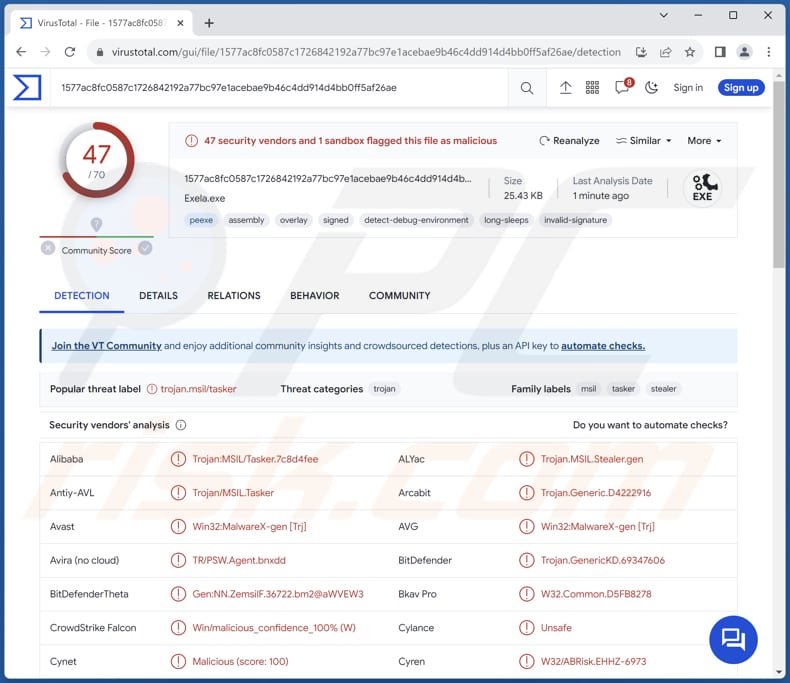
Więcej informacji o Exela
Exela może wstrzykiwać keyloggera do zainfekowanych urządzeń, umożliwiając rejestrowanie naciśnięć klawiszy (przechwytywanie danych wprowadzanych z klawiatury) i potencjalnie przechwytywanie poufnych informacji, takich jak dane logowania. Ponadto złośliwe oprogramowanie może tworzyć fałszywe komunikaty o błędach, potencjalnie oszukując użytkowników i odwracając ich uwagę od swoich złośliwych działań.
Exela może również wykonywać zrzuty ekranu ofiary, potencjalnie narażając na szwank poufne informacje. Inną godną uwagi funkcją jest możliwość pobierania informacji WiFi, które mogą być wykorzystywane do różnych złośliwych celów. Co więcej, Exela jest w stanie kraść hasła i informacje o kartach kredytowych, co stanowi poważne zagrożenie dla prywatności użytkowników i bezpieczeństwa finansowego.
Złośliwe oprogramowanie może wykradać dane przeglądarki, w tym pliki cookie, historię przeglądania i pobrane pliki, naruszając prywatność i bezpieczeństwo użytkownika. Ponadto Exela może kraść i zatwierdzać sesje na różnych platformach mediów społecznościowych i usługach online, w tym Instagram, Twitter, TikTok, Reddit, Roblox, Steam i innych.
To złośliwe oprogramowanie obsługuje szeroką gamę przeglądarek internetowych, w tym popularne, takie jak Google Chrome, Mozilla Firefox, Opera, Brave, Microsoft Edge, Vivaldi i inne. Jest również kompatybilny z różnymi wersjami każdej przeglądarki, co czyni go wszechstronnym zagrożeniem, które może atakować szeroką bazę użytkowników.
Złośliwe oprogramowanie gromadzi również informacje o systemie, potencjalnie pomagając cyberprzestępcom w identyfikowaniu luk i słabości. Co więcej, Exela może kraść dane ze schowka i pobierać tytuły aktywnych okien, potencjalnie ujawniając poufne informacje. Dodatkowo, złośliwe oprogramowanie może wykradać informacje o uruchomionych procesach, umożliwiając cyberprzestępcom uzyskanie wglądu w system ofiary.
Moduł Exela Stealer zapewnia cyberprzestępcom dodatkowe narzędzia i opcje w celu ulepszenia ich złośliwych kampanii, takie jak możliwość dodawania podpisów cyfrowych, zwiększania rozmiaru pliku w celu uniknięcia wykrycia, stosowania technik zaciemniania w czasie rzeczywistym, wybierania metod uruchamiania, zmiany ikon programów i stosowania silnych środków anty-VM (Virtual Machine).
| Nazwa | Exela złodziej informacji |
| Typ zagrożenia | Kradzież informacji |
| Nazwy wykrywania | Avast (Win32:MalwareX-gen [Trj]), Combo Cleaner (Trojan.GenericKD.69347606), ESET-NOD32 (Wariant MSIL/PSW.Agent.TDC), Kaspersky (HEUR:Trojan.MSIL.Tasker.gen), Microsoft (Trojan:Win32/Wacatac.B!ml), Pełna lista (VirusTotal) |
| Objawy | Kradzieże informacji są zaprojektowane tak, aby potajemnie infiltrować komputer ofiary i pozostać cichym, a zatem żadne szczególne objawy nie są wyraźnie widoczne na zainfekowanym komputerze. |
| Metody dystrybucji | Zainfekowane załączniki wiadomości e-mail, złośliwe reklamy online, inżynieria społeczna, "pęknięcia" oprogramowania. |
| Uszkodzenie | Skradzione hasła i informacje bankowe, kradzież tożsamości, straty pieniężne, zagrożone konta internetowe i wiele innych. |
| Usuwanie malware (Windows) | Aby usunąć możliwe infekcje malware, przeskanuj komputer profesjonalnym oprogramowaniem antywirusowym. Nasi analitycy bezpieczeństwa zalecają korzystanie z Combo Cleaner. |
Możliwe uszkodzenia
Oprócz istniejących możliwości, cyberprzestępcy aktywnie planują rozszerzyć funkcjonalność Exela Stealera, dążąc do włączenia takich funkcji, jak przechwytywanie obrazu z kamery internetowej, nagrywanie dźwięku, wydobywanie kryptowalut oraz możliwość kradzieży i walidacji sesji z popularnych platform, takich jak Yandex, Youtube, Spotify i Twitch.
Te planowane ulepszenia jeszcze bardziej zwiększyłyby zagrożenie stwarzane przez Exela Stealer, czyniąc go jeszcze potężniejszym i bardziej wszechstronnym narzędziem w rękach złośliwych aktorów.
Więcej przykładów złośliwego oprogramowania zdolnego do kradzieży danych to RDP Stealer, Fewer Stealer, i SapphireStealer.
Jak Exela przeniknęła do mojego komputera?
Użytkownicy mogą nieświadomie narażać bezpieczeństwo swoich komputerów na różne sposoby. Na przykład pobieranie i otwieranie załączników do wiadomości e-mail, zwłaszcza tych otrzymanych ze źródeł, których nie rozpoznają lub którym nie ufają, może wprowadzić złośliwe oprogramowanie. Podobnie, klikanie linków w wiadomościach phishingowych może prowadzić do szkodliwych stron internetowych, które uruchamiają pobieranie złośliwego oprogramowania.
Pobieranie plików z sieci P2P, korzystanie z zewnętrznych programów do pobierania lub menedżerów pobierania, klikanie wprowadzających w błąd reklam oraz pobieranie i używanie podrobionego lub złamanego oprogramowania może również prowadzić do infekcji komputerowych.
Jak uniknąć instalacji złośliwego oprogramowania?
Nie otwieraj załączników ani linków otrzymanych pocztą elektroniczną, chyba że masz pewność co do ich legalności. Pobieraj oprogramowanie i pliki wyłącznie z oficjalnych stron internetowych i renomowanych sklepów z aplikacjami. Unikaj klikania reklam lub wyskakujących okienek napotkanych na wątpliwych stronach internetowych. Regularnie aktualizuj system operacyjny, aplikacje i przeglądarki internetowe.
Zainstaluj na swoim komputerze renomowane oprogramowanie antywirusowe i chroniące przed złośliwym oprogramowaniem. Aktualizuj je, aby wykrywać i usuwać znane zagrożenia. Jeśli uważasz, że twój komputer jest już zainfekowany, zalecamy uruchomienie skanowania za pomocą Combo Cleaner, aby automatycznie wyeliminować infiltrowane złośliwe oprogramowanie.
Kradzież Exela promowana w Internecie:
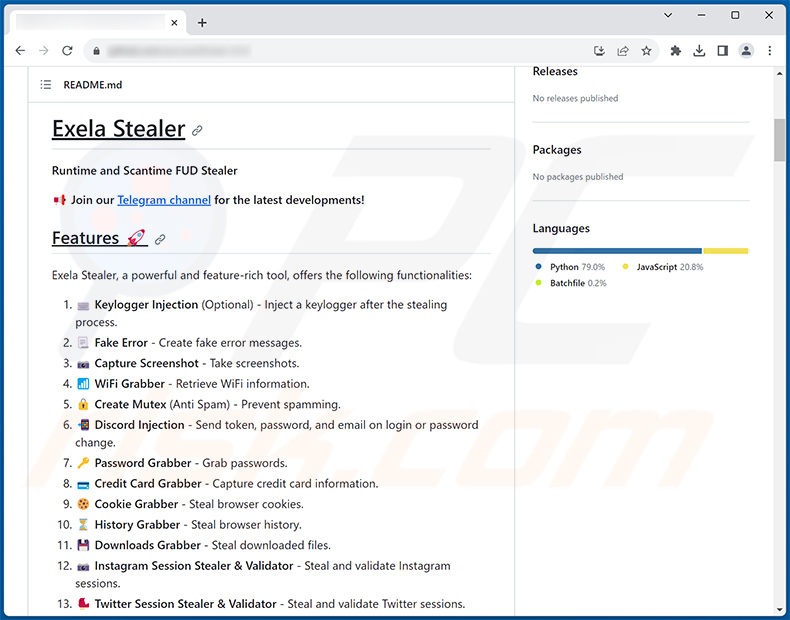
Profil dewelopera Exela stealer w Telegramie:

Natychmiastowe automatyczne usunięcie malware:
Ręczne usuwanie zagrożenia może być długim i skomplikowanym procesem, który wymaga zaawansowanych umiejętności obsługi komputera. Combo Cleaner to profesjonalne narzędzie do automatycznego usuwania malware, które jest zalecane do pozbycia się złośliwego oprogramowania. Pobierz je, klikając poniższy przycisk:
▼ POBIERZ Combo Cleaner
Bezpłatny skaner sprawdza, czy twój komputer został zainfekowany. Aby korzystać z w pełni funkcjonalnego produktu, musisz kupić licencję na Combo Cleaner. Dostępny jest 7-dniowy bezpłatny okres próbny. Combo Cleaner jest własnością i jest zarządzane przez Rcs Lt, spółkę macierzystą PCRisk. Przeczytaj więcej. Pobierając jakiekolwiek oprogramowanie wyszczególnione na tej stronie zgadzasz się z naszą Polityką prywatności oraz Regulaminem.
Szybkie menu:
- Co to jest Exela?
- KROK 1. Ręczne usuwanie złośliwego oprogramowania Exela.
- KROK 2. Sprawdź, czy komputer jest czysty.
Jak ręcznie usunąć złośliwe oprogramowanie?
Ręczne usuwanie złośliwego oprogramowania jest skomplikowanym zadaniem - zwykle najlepiej jest pozwolić programom antywirusowym lub anty-malware zrobić to automatycznie. Do usunięcia tego złośliwego oprogramowania zalecamy użycie Combo Cleaner.
Jeśli chcesz usunąć złośliwe oprogramowanie ręcznie, pierwszym krokiem jest zidentyfikowanie nazwy złośliwego oprogramowania, które próbujesz usunąć. Oto przykład podejrzanego programu działającego na komputerze użytkownika:

W przypadku sprawdzenia listy programów uruchomionych na komputerze, na przykład przy użyciu funkcji task manager, i zidentyfikowałeś program, który wygląda podejrzanie, powinieneś kontynuować te kroki:
 Pobierz program o nazwie Autoruns. Ten program pokazuje automatycznie uruchamiane aplikacje, rejestr i lokalizacje systemu plików:
Pobierz program o nazwie Autoruns. Ten program pokazuje automatycznie uruchamiane aplikacje, rejestr i lokalizacje systemu plików:

 Uruchom ponownie komputer w trybie awaryjnym:
Uruchom ponownie komputer w trybie awaryjnym:
Użytkownicy systemów Windows XP i Windows 7: Uruchom komputer w trybie awaryjnym. Kliknij przycisk Start, kliknij przycisk Zamknij, kliknij przycisk Uruchom ponownie, kliknij przycisk OK. Podczas procesu uruchamiania komputera naciśnij kilkakrotnie klawisz F8 na klawiaturze, aż zobaczysz menu Zaawansowane opcje systemu Windows, a następnie wybierz z listy Tryb awaryjny z obsługą sieci.

Film pokazujący, jak uruchomić system Windows 7 w "Trybie awaryjnym z obsługą sieci":
Użytkownicy systemu Windows 8: Uruchom system Windows 8 w trybie awaryjnym z obsługą sieci - przejdź do ekranu startowego systemu Windows 8, wpisz Zaawansowane, w wynikach wyszukiwania wybierz Ustawienia. Kliknij Zaawansowane opcje uruchamiania, w otwartym oknie "Ogólne ustawienia komputera" wybierz Zaawansowane uruchamianie.
Kliknij przycisk "Uruchom ponownie". Komputer uruchomi się ponownie i przejdzie do menu "Zaawansowane opcje uruchamiania". Kliknij przycisk "Rozwiązywanie problemów", a następnie kliknij przycisk "Opcje zaawansowane". Na ekranie opcji zaawansowanych kliknij "Ustawienia uruchamiania".
Kliknij przycisk "Uruchom ponownie". Komputer uruchomi się ponownie na ekranie ustawień startowych. Naciśnij klawisz F5, aby uruchomić komputer w trybie awaryjnym z obsługą sieci.

Film pokazujący, jak uruchomić system Windows 8 w "Trybie awaryjnym z obsługą sieci":
Użytkownicy systemu Windows 10: Kliknij logo Windows i wybierz ikonę zasilania. W otwartym menu kliknij "Uruchom ponownie", przytrzymując przycisk "Shift" na klawiaturze. W oknie "wybierz opcję" kliknij "Rozwiązywanie problemów", a następnie wybierz "Opcje zaawansowane".
W menu opcji zaawansowanych wybierz "Ustawienia uruchamiania" i kliknij przycisk "Uruchom ponownie". W następnym oknie należy kliknąć przycisk "F5" na klawiaturze. Spowoduje to ponowne uruchomienie systemu operacyjnego w trybie awaryjnym z obsługą sieci.

Film pokazujący, jak uruchomić system Windows 10 w "Trybie awaryjnym z obsługą sieci":
 Rozpakuj pobrane archiwum i uruchom plik Autoruns.exe.
Rozpakuj pobrane archiwum i uruchom plik Autoruns.exe.

 W aplikacji Autoruns kliknij "Opcje" u góry i odznacz opcje "Ukryj puste lokalizacje" i "Ukryj wpisy systemu Windows". Po zakończeniu tej procedury kliknij ikonę "Odśwież".
W aplikacji Autoruns kliknij "Opcje" u góry i odznacz opcje "Ukryj puste lokalizacje" i "Ukryj wpisy systemu Windows". Po zakończeniu tej procedury kliknij ikonę "Odśwież".

 Sprawdź listę dostarczoną przez aplikację Autoruns i zlokalizuj plik złośliwego oprogramowania, który chcesz wyeliminować.
Sprawdź listę dostarczoną przez aplikację Autoruns i zlokalizuj plik złośliwego oprogramowania, który chcesz wyeliminować.
Należy zapisać jego pełną ścieżkę i nazwę. Należy pamiętać, że niektóre złośliwe oprogramowanie ukrywa nazwy procesów pod legalnymi nazwami procesów systemu Windows. Na tym etapie bardzo ważne jest, aby unikać usuwania plików systemowych. Po zlokalizowaniu podejrzanego programu, który chcesz usunąć, kliknij prawym przyciskiem myszy jego nazwę i wybierz "Usuń".

Po usunięciu złośliwego oprogramowania za pomocą aplikacji Autoruns (zapewnia to, że złośliwe oprogramowanie nie uruchomi się automatycznie przy następnym uruchomieniu systemu), należy wyszukać nazwę złośliwego oprogramowania na komputerze. Pamiętaj, aby włączyć ukryte pliki i foldery przed kontynuowaniem. Jeśli znajdziesz nazwę pliku złośliwego oprogramowania, pamiętaj o jego usunięciu.

Uruchom ponownie komputer w trybie normalnym. Wykonanie tych kroków powinno usunąć złośliwe oprogramowanie z komputera. Należy pamiętać, że ręczne usuwanie zagrożeń wymaga zaawansowanych umiejętności obsługi komputera. Jeśli nie posiadasz takich umiejętności, usuwanie złośliwego oprogramowania pozostaw programom antywirusowym i chroniącym przed złośliwym oprogramowaniem.
Kroki te mogą nie działać w przypadku zaawansowanych infekcji złośliwym oprogramowaniem. Jak zawsze najlepiej jest zapobiegać infekcjom niż później próbować usunąć złośliwe oprogramowanie. Aby zapewnić bezpieczeństwo komputera, zainstaluj najnowsze aktualizacje systemu operacyjnego i korzystaj z oprogramowania antywirusowego. Aby upewnić się, że komputer jest wolny od infekcji złośliwym oprogramowaniem, zalecamy przeskanowanie go za pomocą Combo Cleaner.
Często zadawane pytania (FAQ)
Mój komputer jest zainfekowany złośliwym oprogramowaniem Exela, czy powinienem sformatować urządzenie pamięci masowej, aby się go pozbyć?
Zamiast uciekać się do ekstremalnego kroku natychmiastowego formatowania urządzenia pamięci masowej, które powinno być postrzegane jako ostateczna opcja, rozsądnie jest zbadać alternatywne środki zaradcze. Zaleca się stosowanie zaufanych programów antywirusowych i anty-malware, takich jak Combo Cleaner, w celu usunięcia złośliwego oprogramowania Exela.
Jakie są największe problemy, które może powodować złośliwe oprogramowanie?
Zainfekowanie komputera złośliwym oprogramowaniem może skutkować różnymi szkodliwymi konsekwencjami, w tym naruszeniem danych, stratami finansowymi, szyfrowaniem danych, naruszeniem prywatności, zakłóceniami systemu, dalszymi infekcjami i nie tylko.
Jaki jest cel Exela?
Głównym celem Exela Stealer jest służenie jako złośliwe narzędzie dla cyberprzestępców w celu naruszenia bezpieczeństwa i prywatności osób i organizacji. Osiąga to poprzez infiltrację i infekowanie urządzeń, kradzież poufnych informacji, takich jak hasła, dane kart kredytowych i tokeny sesji, a także potencjalnie prowadzenie innych złośliwych działań, takich jak przechwytywanie zrzutów ekranu i danych przeglądarki.
Jak złośliwe oprogramowanie przeniknęło do mojego komputera?
Niebezpieczne złośliwe oprogramowanie jest często rozprzestrzeniane przy użyciu różnych form phishingu i metod manipulacji społecznej, takich jak malspam i fałszywe alerty systemowe. Można je również napotkać poprzez niezamierzone pobieranie podczas przeglądania, udostępnianie w sieciach peer-to-peer lub uzyskiwanie z nieoficjalnych źródeł oprogramowania. Niektóre złośliwe programy mają zdolność rozprzestrzeniania się na inne urządzenia i pamięci masowe, takie jak zewnętrzne dyski twarde i pamięci flash USB.
Czy Combo Cleaner ochroni mnie przed złośliwym oprogramowaniem?
Combo Cleaner jest w stanie zidentyfikować i wyeliminować większość infekcji złośliwym oprogramowaniem. Niemniej jednak ważne jest, aby zrozumieć, że wysoce wyrafinowane złośliwe oprogramowanie może ukrywać się głęboko w systemie. W związku z tym wykonanie dokładnego skanowania systemu jest niezbędne do zlokalizowania i wyeliminowania ukrytych zagrożeń.

▼ Pokaż dyskusję